初心者からでも使えるエクセル(Excel)入門・エクセル(Excel)表計算や関数、集計など、仕事に使えるエクセル実技を案内
初心者からでも使えるエクセル(Excel)入門
マクロで印刷プレビューをみる
- 初心者からでも使えるエクセル(Excel)入門トップに戻る
- ■「印刷プレビュー」をマクロに記録させることもできます。見積書などで、印刷プレビューを必要とする場合などの操作方法下のような見積書があったとします。
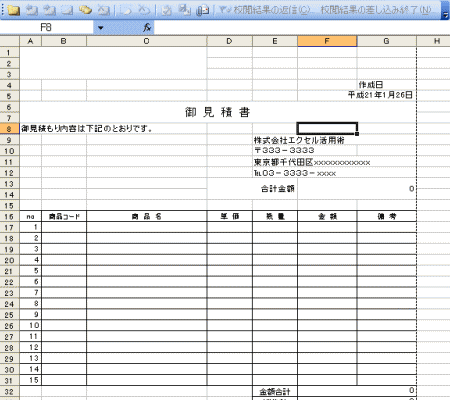
↓↓↓操作を行いながらマクロを記録させる場合には、まず「ツール」→「マクロ」→「マクロの記録」を選択します。
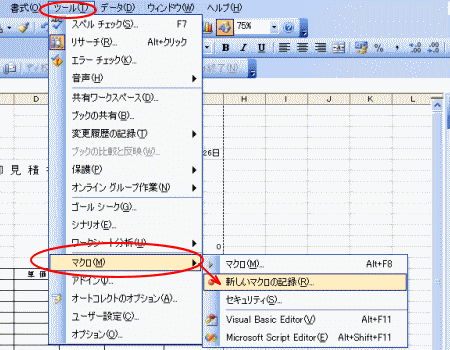 選択すると、マクロ名の記録のボックスが表示されマクロ名入力→「OK]で、記録終了のツールバーがあらわれ、下部のステータスバーには「マクロの記録中」とのコマンドが表示されることを確認してください※図省略。
選択すると、マクロ名の記録のボックスが表示されマクロ名入力→「OK]で、記録終了のツールバーがあらわれ、下部のステータスバーには「マクロの記録中」とのコマンドが表示されることを確認してください※図省略。
↓↓↓印刷プレビューの操作
図では表示していませんが、印刷の範囲を選択の上、メニューバーより、「ファイル」→「印刷範囲」→「印刷範囲の設定」を行い 印刷プレビューを表示させます。プレビューを閉じて、マクロの記録終了を行い完了です。
- ↓↓↓直接、プロシージャを入力する場合。
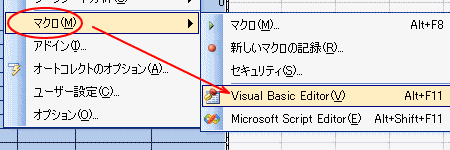 ツール→「マクロ」→「Visual Basic Editor」VBAを開きます。
ツール→「マクロ」→「Visual Basic Editor」VBAを開きます。
↓↓↓モジュールを開き以下のように記述します。
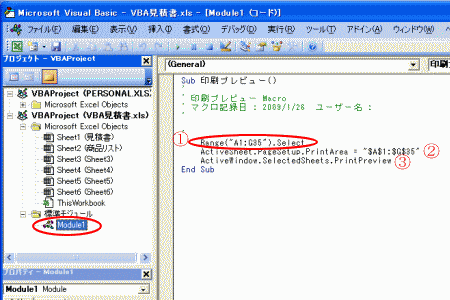
上記の入力内容は、印刷プレビューを画面操作で行った際の自動入力分です。
Range("A1:G35").Select
ActiveSheet.PageSetup.PrintArea = "$A$1:$G$35"
ActiveWindow.SelectedSheets.PrintPreview
①の内容は、範囲選択の内容で削除しても問題なしです。
②は印刷範囲、③はプレビューを表示させる記述です。 - ↓↓↓直接する場合で、モジュールが無いというときには、VBAを開き「挿入」→「標準モジュール」の選択で追加できます。
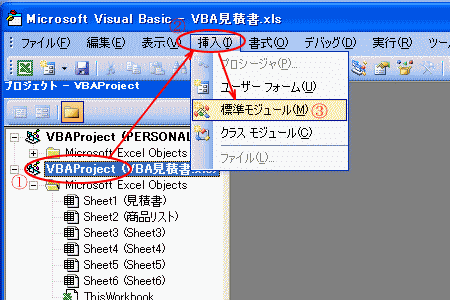
エクセルの便利な使い方を掲載しています。
|